Deblocați codul iPhone uitat: 3 moduri fără restaurare
6 min. citit
Actualizat pe
Citiți pagina noastră de dezvăluire pentru a afla cum puteți ajuta MSPoweruser să susțină echipa editorială Afla mai multe

| Sponsorizat |
Ați uitat parola iPhone și doriți să o remediați fără restaurare? iPhone indisponibil și blocare de securitate pentru încercări de parole greșite? Cum să deblochezi iPhone 13/12/11 fără o parolă fără restaurare? Iată cum să remediați când ați uitat parola iPhone fără restaurare.
Modul 1: Ștergeți iPhone-ul direct cu parola ID-ului Apple
În versiunea anterioară a iOS, veți vedea că iPhone este dezactivat, opțiunea de conectare la iTunes după ce introduceți mai multe parole greșite. În iOS 15.2 și versiunile ulterioare, puteți vedea ecranul iPhone indisponibil sau ecranul de blocare de securitate atunci când este introdusă o parolă incorectă de șapte ori. Astfel, această metodă se poate aplica doar iPhone-urilor cu iOS 15.2 sau o versiune ulterioară.
Pasul 1: După a șaptea încercare, veți fi redirecționat către interfața „iPhone indisponibil, încercați din nou în 15 minute” sau „Blocarea de securitate încercați din nou în 15 minute”. Aici, puteți găsi opțiunea Ștergere iPhone în colțul din dreapta jos. Accesați opțiunea Ștergeți iPhone și vă aflați în interfața Ștergeți tot conținutul și setările. Citiți cu seriozitate textul de avertizare și atingeți din nou opțiunea Ștergeți iPhone.
Pasul 2: apare ecranul Deconectare de la ID-ul Apple și trebuie să introduceți parola corectă a ID-ului Apple pentru contul conectat pe iPhone.
Pasul 3: iPhone-ul va fi șters automat și repornit ca un nou iPhone după finalizarea operațiunii de ștergere.
Atenţie:
- Această metodă funcționează numai pe iPhone-uri cu iOS 15.2 sau versiuni ulterioare. Deci, nu se aplică dacă dvs ai uitat parola iPhone 6, de exemplu.
- Ar trebui să vă asigurați că iPhone-ul este conectat la o rețea mobilă sau Wi-Fi stabilă înainte de a fi blocat.
- iPhone-ul este conectat cu un cont Apple ID și vă amintiți parola Apple ID.
Modul 2: Eliminați codul de acces uitat al iPhone prin iCloud
Dacă aveți o parolă iPhone uitată, încercați această metodă. Această soluție este perfectă dacă ați uitat parola iPhone și doriți să o deblocați fără restaurare.
Deoarece opțiunea Șterge iPhone poate fi găsită numai în versiuni limitate de iOS și modele de iPhone, este posibil să nu găsiți această opțiune pentru a șterge iPhone după ce parola de acces pentru ecranul iPhone este uitată. Dar puteți profita de funcția iCloud Find My iPhone pentru a vă debloca iPhone-ul. Funcția Găsiți iPhone-ul meu vă poate ajuta să ștergeți iPhone-ul și să eliminați toate blocările ecranului de pe iPhone. Această metodă poate fi utilizată pe orice computer, smartphone sau tabletă cu o conexiune stabilă la internet.
Pasul 1: Navigați la site-ul web icloud.com și apoi conectați-vă cu ID-ul Apple și codul de acces, care se aplică și iPhone-ului blocat. Cineva poate întâlni verificarea de securitate înainte de a se conecta. Dacă nu reușiți să verificați contul, încercați alte metode.
Pasul 2: Faceți clic pe Găsiți iPhone pe interfața principală. După aceea, toate dispozitivele conectate la acest ID Apple vor fi localizate. În partea centrală de sus a interfeței, faceți clic pe Toate dispozitivele și apoi selectați iPhone-ul blocat.
Pasul 3: Acum faceți clic pe Ștergeți iPhone și apoi pe Ștergeți pentru a elimina blocarea ecranului.
Pasul 4: Faceți clic pe Următorul când vă solicită să introduceți numărul de telefon, deoarece aceasta este setarea opțională. Apoi faceți clic pe Terminat și OK pentru a începe procesul de ștergere.
Notă:
- Puteți utiliza această metodă numai când Găsește-mi iPhone-ul este activat pe iPhone-ul blocat.
- Ar trebui să cunoașteți ID-ul Apple și parola care sunt asociate cu acest iPhone.
- iPhone-ul blocat ar trebui să fie conectat cu o conexiune de rețea stabilă.
Modul 3: Deblocați iPhone-ul cu PassFab iPhone Unlock
Dacă Găsiți iPhone-ul meu este dezactivat pe iPhone-ul blocat și nu puteți găsi opțiunea Ștergere iPhone pe ecranul iPhone dezactivat, este posibil să deblocați iPhone-ul? Da, iată ultima metodă - Deblocare iPhone PassFab va fi de mare ajutor.
Acesta este un instrument expert de deblocare a iPhone-ului care poate ajuta la eliminarea ecranului de blocare și la resetarea iPhone-ului în orice versiune iOS. Cu acest instrument de deblocare a iPhone-ului, puteți ocoli parolele ecranului iPhone, inclusiv codul de acces cu cifre, Face ID sau Touch ID, fără iTunes sau iCloud.
Merită menționat că este foarte ușor să eliminați blocarea ecranului iPhone cu acest software. Trebuie doar să îl instalați pe computerul Windows și să urmați câțiva pași pentru a elimina parola uitată. Nimic complicat și nu este nevoie de parolă.
La deblocați-vă iPhone-ul fără o parolă sau un ID facial, urmează următoarele instrucțiuni:
Pasul 1: Descărcați și instalați Deblocare iPhone PassFab pe computerul Windows și apoi faceți clic pentru a deschide programul.
Pasul 2: Selectați Ecran de deblocare iOS pe interfața principală.
Pasul 3: Apăsați pe acasă butonul de pe interfață.
Pasul 4: Conectați iPhone-ul blocat la computerul Windows prin cablul USB și puneți iPhone-ul în modul Recuperare.
Pasul 5: Faceți clic pe Download butonul, iar software-ul va începe să descarce pachetul de firmware pentru eliminarea parolei iPhone.
Pasul 6: Câteva minute mai târziu, pachetul de firmware este gata. Acum faceți clic pe butonul Deblocare pentru a elimina blocarea ecranului iPhone-ului.
Câteva minute mai târziu, procesul de deblocare se încheie și toate datele de pe iPhone-ul blocat sunt șterse. iPhone-ul repornește și acum îl puteți configura ca un nou iPhone.
Concluzie:
Acest ghid v-a arătat cum să vă recuperați parola iPhone fără resetare.
Ești încă îngrijorat de problema uitată a parolei iPhone după ce ai citit aceste trei metode? Nu știi pe care să o folosești? Ștergerea iPhone-urilor direct de pe ecranele iPhone indisponibile este o alegere rapidă, dar este disponibilă numai pentru un număr limitat de iPhone-uri. Este convenabil să ștergeți iPhone-ul prin funcția Find My iPhone.
Ambele metode de ștergere iPhone necesită introducerea parolei corecte a ID-ului Apple. Pentru cei care nu au activat funcția Găsește-mi iPhone-ul sau au uitat parola ID-ului Apple, cum pot reseta iPhone-ul blocat? Cocosenor iPhone Passcode Tuner este cea mai bună alegere, indiferent de modelul de iPhone și versiunea iOS pe care o utilizați. Acest software nu necesită introducerea unei parole pentru a remedia problemele legate de parola iPhone. Deși software-ul nu este gratuit, este accesibil pentru toată lumea - doar 19.95 USD pentru utilizare pe viață.
Indiferent de metoda pe care o utilizați, toate datele de pe iPhone vor fi șterse. Prin urmare, ar trebui să faceți o copie de rezervă a iPhone-ului în mod regulat. Dacă aveți o copie de rezervă a datelor iPhone, puteți restaura datele iPhone după deblocare. Sper că acest lucru vă poate ajuta.







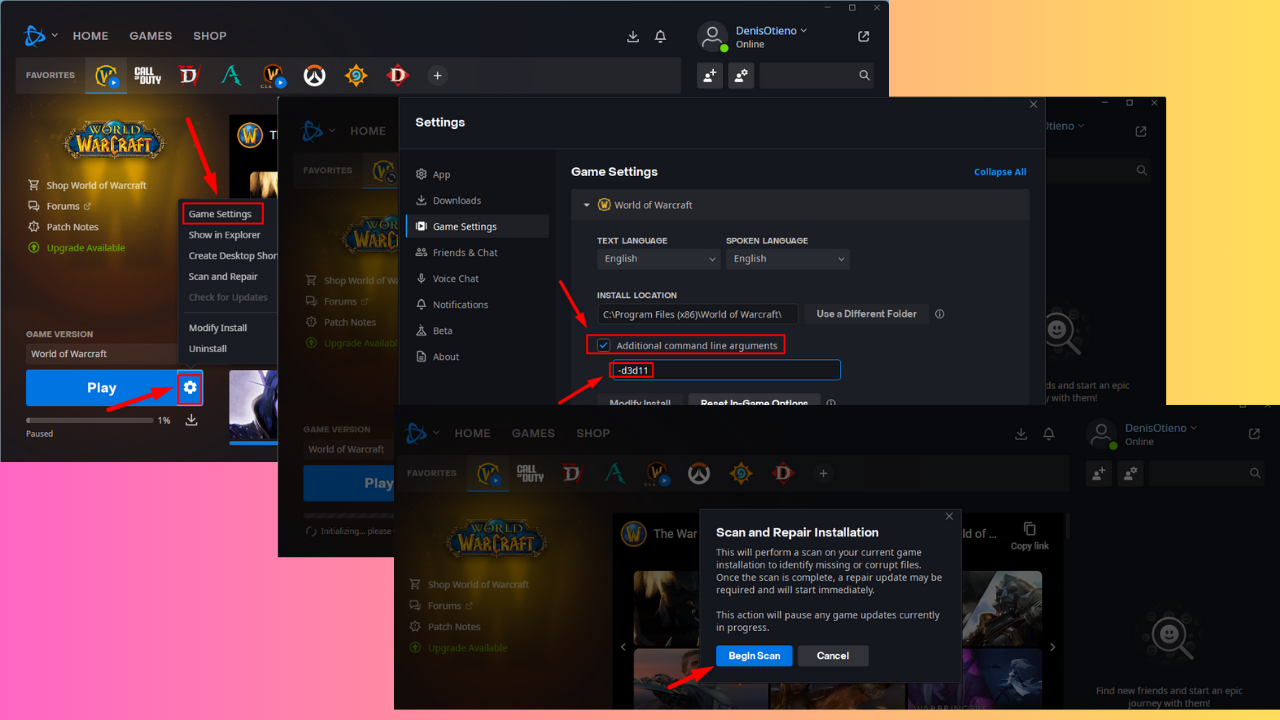

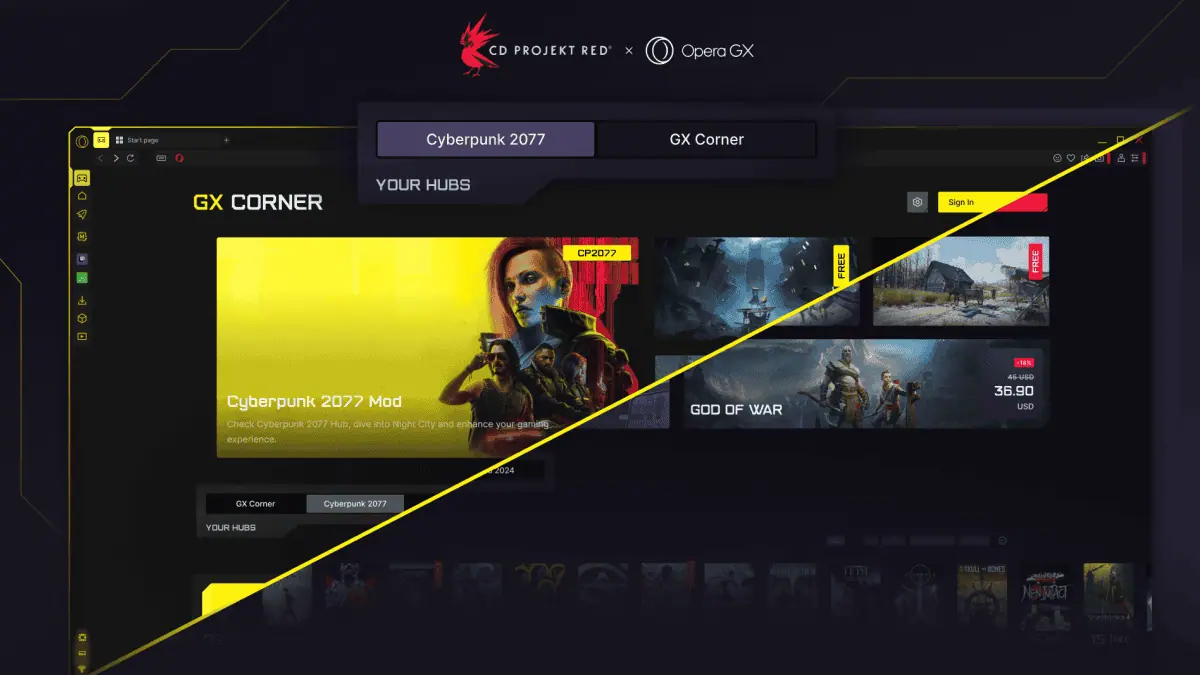





Forumul utilizatorilor
0 mesaje